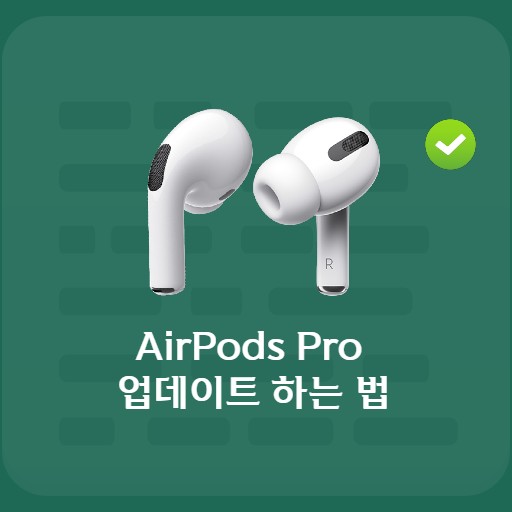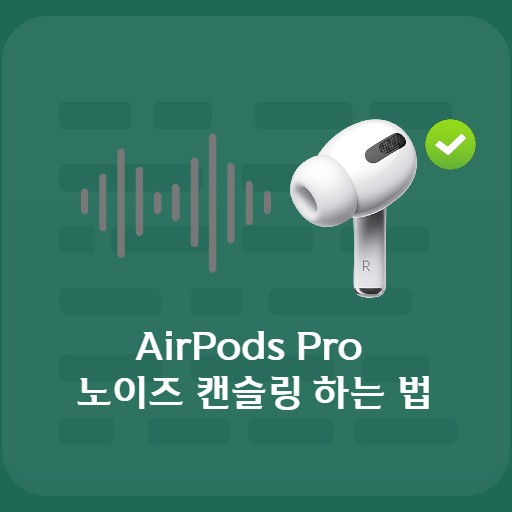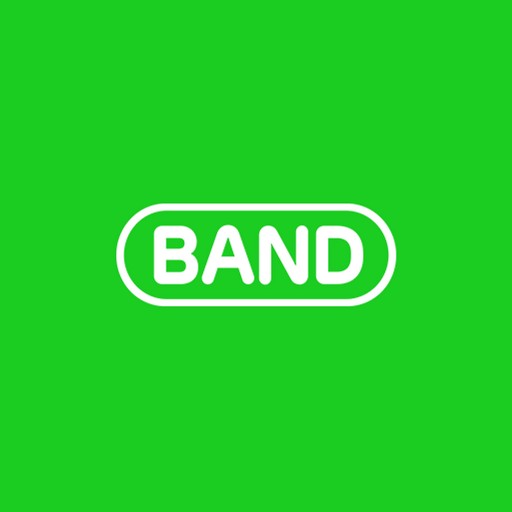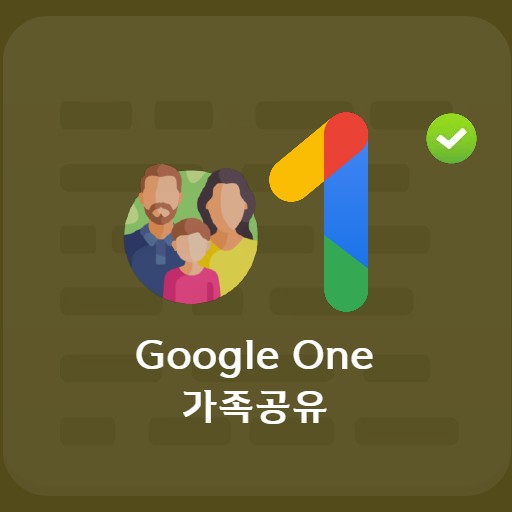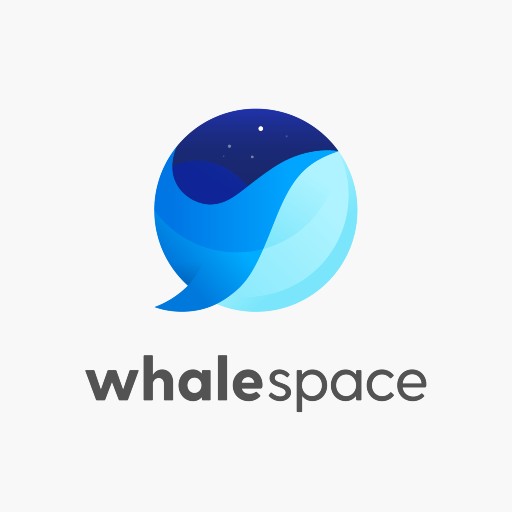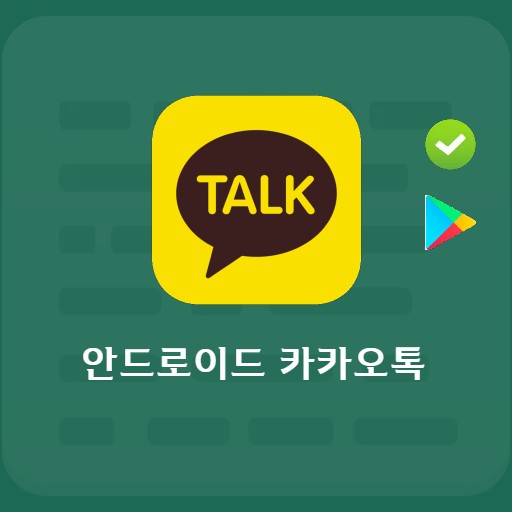محتويات
ما هو برنامج الالتقاط الذي تستخدمه؟ في حالة RCapture المقدمة من Eastsoft ، أود أن أقدمها لأنني أعتقد أنها الأكثر ملاءمة للاستخدام بين البرامج. إنه برنامج يحمل شعارًا يمكنك من التقاط أي شيء على شاشة العرض كما هو. يتمتع بميزة القدرة على الالتقاط في بيئات مختلفة مثل التقاط مساحة الوحدة والتقاط النافذة والتقاط ملء الشاشة.
قم بتثبيت RCapture

ما هو الكابتشر؟
كما تعلم ، يوفر RCapture بيئات التقاط متنوعة مثل الالتقاط المباشر والتقاط مساحة الوحدة والتقاط النافذة والتقاط ملء الشاشة والتقاط التمرير والتقاط الحجم المحدد. أيضًا ، كما ستعرف عند تثبيته ، فهو سهل الاستخدام لأنه ليس ثقيلًا لأنه يمكن تثبيته بسرعة عالية إلى حد ما. إذا كنت توافق على اتفاقية الترخيص ، فيمكنك استخدامها على الفور.
وصف الميزات الرئيسية لبرنامج RCapture

شاشة Rcapture الرئيسية
عند تشغيل RCapture ، يمكنك رؤية شاشة مثل الشاشة أدناه. يمكنك تحديد Capture Preferences and Help ، وأسفل ذلك ، يمكنك التقاط لقطة جديدة. يمكنك رؤية بيئات الالتقاط المختلفة مثل التعيين المباشر والتقاط النافذة.

إخفاء نافذة تنفيذ الالتقاط
إنها وظيفة إخفاء النافذة ، وهي إحدى وظائف الالتقاط. إذا كنت لا ترغب في عرض نافذة التنفيذ ، فانقر فوق الزر “إخفاء نافذة التنفيذ” ، وستختفي نافذة التنفيذ ولن تظهر نافذة التنفيذ عند تنفيذ وظيفة الالتقاط.
كيفية استخدام Alcapture – كيفية الالتقاط

كيفية الالتقاط
إذا حددت الالتقاط المباشر ، تصبح الشاشة شاشة يمكن التقاطها مباشرة ، ويمكنك تحديد الشاشة لالتقاطها بالعدسة المكبرة كما هو موضح أدناه. يتمتع بميزة القدرة على الالتقاط بوحدات البكسل لأنه يمكنك إجراء إعدادات دقيقة والتحكم فيها باستخدام الأزرار لأعلى ولأسفل ولليسار ولليمين على لوحة المفاتيح.

كيفية التقاط نافذة
يوفر RCapture وظيفة التقاط النافذة بالإضافة إلى وظيفة الالتقاط المباشر. إنه ما أستخدمه بشكل أساسي ، ولكنه ميزة جيدة تلتقط كل شيء بمجرد النقر على النافذة. اختر النافذة التي تريد التقاطها.
التفضيلات

شاشة إعداد بيئة RCapture
يمكنك ضبط البيئة كما هو موضح أدناه. حدد بشكل أساسي ما إذا كنت تريد التشغيل تلقائيًا عند بدء تشغيل Windows ، أو الإرسال إلى العلبة عند النقر فوق زر الخروج ، أو إنهاء البرنامج.
شاشة نتيجة الالتقاط

شاشة نتيجة الالتقاط هي شاشة نتيجة التقاط التمرير. في حالة التقاط التمرير كما هو موضح أدناه ، يتم التقاط الشاشة من أعلى إلى أسفل ، ويمكنك التحقق من قائمة اللقطات الأخيرة ، بحيث يمكنك استخدام زر النسخ لنسخ الصورة التي تريدها إلى الحافظة.